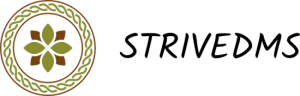Comment transférer toutes vos données d’un smartphone à un autre ?

Vous vous êtes offert un nouveau smartphone et vous vous demandez comment transférer toutes vos données de votre ancien appareil vers le nouveau ? Ne vous inquiétez plus, vous êtes au bon endroit. Dans cet article, nous vous guiderons à travers les différentes étapes pour transférer vos données, que vous utilisiez un iPhone, un smartphone Android ou un appareil Samsung. Vous découvrirez également comment utiliser des applications spécifiques pour faciliter le processus de transfert.
Comment transférer des données d’un iPhone à un autre ?
Vous venez de vous procurer le dernier iPhone et vous voulez transférer toutes vos données de votre ancien téléphone vers le nouveau ? Suivez ces étapes simples pour le faire sans perdre aucune donnée.
A lire également : Comment personnaliser les vibrations du clavier sur un Google Pixel 4a ?
Tout d’abord, assurez-vous de faire une sauvegarde de votre ancien iPhone. Connectez-vous à votre compte iCloud, allez dans Paramètres, puis dans Votre nom, et enfin dans iCloud. Appuyez sur Sauvegarder maintenant. Cette sauvegarde contiendra toutes vos photos, applications, contacts, paramètres et autres données importantes.
Sur votre nouvel iPhone, suivez simplement les instructions d’installation. Lorsqu’on vous demandera si vous souhaitez "Restaurer à partir de la sauvegarde iCloud", choisissez cette option. Connectez-vous à votre compte iCloud et choisissez la sauvegarde la plus récente. Patientez pendant que toutes vos informations sont transférées vers votre nouvel iPhone.
A découvrir également : Quels réglages adopter pour une expérience de navigation web fluide et sécurisée sur votre smartphone ?
Transférer des données d’un smartphone Android à un autre
Vous avez décidé de changer votre smartphone Android pour un modèle plus récent et vous souhaitez transférer toutes vos données ? C’est tout à fait possible et assez simple.
Tout d’abord, vous devez sauvegarder toutes vos données sur votre compte Google. Sur votre ancien smartphone, allez dans Paramètres, puis dans Système et Sauvegarder. Assurez-vous que l’option de sauvegarde est activée et appuyez sur Sauvegarder maintenant. Cela sauvegardera toutes vos applications, photos, paramètres et autres données sur votre compte Google.
Sur votre nouveau smartphone Android, connectez-vous à votre compte Google lors de la configuration initiale. Vous verrez une option pour restaurer une sauvegarde à partir de votre compte Google. Sélectionnez cette option et choisissez la sauvegarde la plus récente.
Le transfert vers un appareil Samsung avec Samsung Switch
Samsung propose une application dédiée, appelée Samsung Switch, pour faciliter le transfert de données d’un téléphone à un autre.
Pour utiliser Samsung Switch, installez d’abord l’application sur vos deux smartphones. Lancez l’application sur votre ancien téléphone et sélectionnez ‘Envoyer des données’. Sur votre nouveau smartphone Samsung, sélectionnez ‘Recevoir des données’.
Vous pouvez choisir de transférer vos données via un câble ou sans fil. Sélectionnez le type de téléphone à partir duquel vous transférez vos données (iPhone, smartphone Android ou téléphone Samsung) et suivez les instructions. Une fois le transfert terminé, toutes vos applications, photos, contacts et autres données seront sur votre nouveau smartphone Samsung.
Transférer ses données via une application tierce
Si vous préférez, vous pouvez également utiliser une application tierce pour transférer vos données. Il existe plusieurs applications disponibles dans l’App Store d’Apple et le Google Play Store qui peuvent faciliter le processus.
Une application populaire est Copy My Data. Il suffit de l’installer sur les deux téléphones, de lancer l’application sur les deux appareils et de suivre les instructions. Une autre option est CLONEit, qui peut transférer des données entre deux smartphones Android.
Google Drive pour le transfert de données
Enfin, une autre option pour transférer vos données est d’utiliser Google Drive. Google Drive vous permet de sauvegarder vos contacts, photos, vidéos et autres fichiers sur votre ancien téléphone et de les restaurer sur votre nouveau téléphone.
Pour ce faire, installez Google Drive sur votre ancien téléphone, ouvrez-le et appuyez sur ‘Sauvegarder’. Vous pouvez choisir quelles données vous souhaitez sauvegarder. Une fois la sauvegarde terminée, installez Google Drive sur votre nouveau téléphone, ouvrez-le et appuyez sur ‘Restaurer’. Sélectionnez la sauvegarde que vous avez créée sur votre ancien téléphone et attendez que vos données soient restaurées sur votre nouveau téléphone.
N’oubliez pas que le transfert de données peut prendre un certain temps, en fonction de la quantité de données que vous avez. Assurez-vous que vos deux téléphones sont bien chargés avant de commencer le processus de transfert.
Transfert de données entre systèmes d’exploitation différents
Si vous passez d’un système d’exploitation à un autre, par exemple d’un iPhone à un smartphone Android ou vice versa, le transfert de données peut sembler intimidant. Mais ne vous inquiétez pas, il existe des solutions pour cela.
Pour transférer vos données d’un iPhone à un smartphone Android, vous pouvez utiliser l’application Move to iOS d’Apple. Cette application permet de transférer les contacts, les messages, les photos et vidéos, les favoris du navigateur, les comptes de messagerie et les calendriers. Il suffit de télécharger l’application sur votre ancien appareil Android, de la lancer et de suivre les instructions. Sur votre nouvel iPhone, sélectionnez "Déplacer les données à partir d’Android" lors de la configuration initiale et entrez le code qui s’affiche sur votre smartphone Android.
Pour le transfert de données dans le sens inverse, d’un iPhone à un smartphone Android, l’application Samsung Smart Switch ou Google Drive peuvent être utilisées. Avec Samsung Smart Switch, vous pouvez transférer des contacts, des photos, de la musique, des notes, des messages et bien d’autres données. Notez cependant que certaines données, comme les applications, ne peuvent pas être transférées entre les deux systèmes d’exploitation car elles ne sont pas compatibles.
Avec Google Drive, vous pouvez sauvegarder vos contacts, calendriers, photos et vidéos depuis votre iPhone, puis restaurer ces données sur votre nouveau téléphone Android. Assurez-vous simplement d’avoir suffisamment d’espace de stockage disponible sur Google Drive pour la sauvegarde de vos données.
Précautions à prendre avant le transfert de données
Avant de transférer toutes vos données, il est important de prendre quelques précautions pour protéger vos informations. Assurez-vous d’avoir une connexion Internet stable et fiable, car le transfert de données peut nécessiter beaucoup de bande passante, surtout si vous avez beaucoup de photos et vidéos.
Il est également recommandé de charger complètement les deux téléphones avant de commencer le processus de transfert. Le transfert de données peut prendre du temps et épuiser la batterie de votre téléphone. Ne commencez pas le processus si l’un de vos téléphones a une faible charge de batterie.
Enfin, assurez-vous de vérifier que toutes vos données ont été correctement transférées avant de réinitialiser ou de se débarrasser de votre ancien téléphone. Vous ne voulez pas perdre des photos précieuses ou des contacts importants.
Conclusion
Transférer ses données d’un téléphone à un autre peut sembler une tâche ardue, mais avec les outils et les étapes appropriés, cela peut être fait facilement et sans tracas. Que vous utilisiez un iPhone, un appareil Android ou un appareil Samsung, et que vous souhaitiez transférer vos données vers un appareil du même type ou d’un système d’exploitation différent, il existe une solution pour vous. De nombreux fabricants et services tiers proposent des outils pour faciliter le processus, comme Samsung Smart Switch ou Google Drive. En suivant les étapes décrites dans cet article, vous devriez être en mesure de transférer toutes vos données de manière sûre et efficace. N’oubliez pas de prendre les précautions nécessaires avant de commencer le transfert pour protéger vos données et votre appareil.